Beberapa langkah membuat tampilan koran pada dokumen Word, sebagai berikut:
1. Dari dokumen biasa kita ubah menjadi beberapa paragraf dan menambah kolom. Pertama, blok tulisan pada "Page Layout" klik "Columns" kemudian klik "Two", maka akan ada dua kolom.
2. Kemudian atur gambar sesuai yang kamu inginkan, klik gambar kemudian pada "Page Layout" klik "Position"
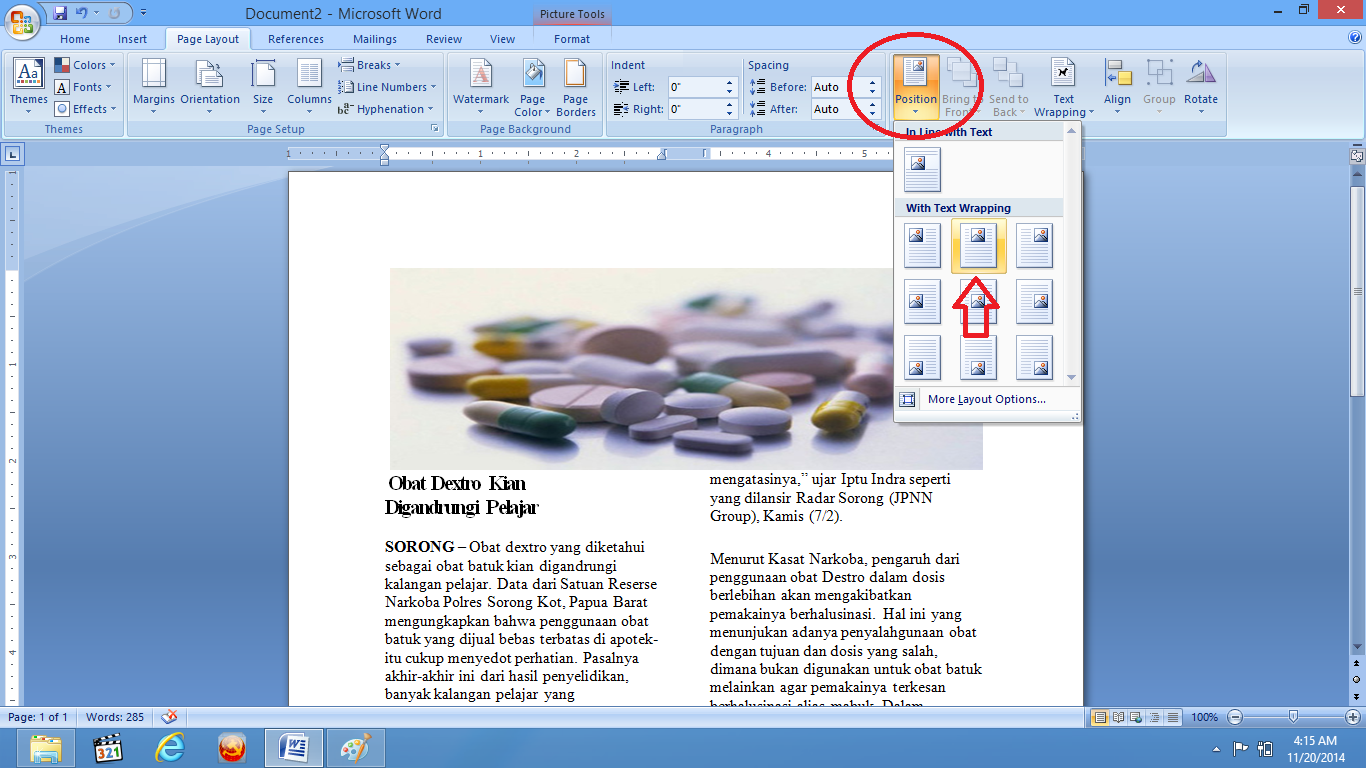 3. Setelah itu, buat huruf awal paragraf menjadi huruf kapital (besar) menggunakan Drop Cap, pada "Insert" klik "Drop Cap" klik dropped.
3. Setelah itu, buat huruf awal paragraf menjadi huruf kapital (besar) menggunakan Drop Cap, pada "Insert" klik "Drop Cap" klik dropped.
4. Setelah itu, blok tulisannya untuk merapikan paragraf agar kanan dan kirinya sama, pada menu " Home" klik "justify". Dan atur spasi 1,15.
5. Untuk mengatur jarak tulisan kanan dan kiri (garis tepi), pada menu "Page Layout" klik "More Columns".
kemudia pada "Width" tulis 3 dan klik "OK".
6. Hasilnya seperti ini.
Begitulah cara membuat tampilan koran di dokumen Word, semoga bermanfaat.
.jpg)






